Opcje i ustawienia klawiatury ekranowej systemu Windows w systemie Windows 11/10
System operacyjny Windows zawiera (Windows)klawiaturę(On-Screen Keyboard) ekranową, której plik wykonywalny to osk.exe . Jest to część funkcji ułatwień dostępu(Access) w Wind0ws (Ease)Wind0ws 10/8 , którą można obsługiwać za pomocą myszy zamiast fizycznej klawiatury. W jednym z naszych wcześniejszych postów widzieliśmy, jak korzystać z komputera z systemem Windows bez klawiatury lub myszy . Dzisiaj przyjrzymy się nieco bardziej szczegółowo klawiaturze(Keyboard) ekranowej w Windows 11/10 , jej ustawieniom i opcjom oraz sposobowi włączania klawiatury numerycznej(Numeric) .
Klawiatura ekranowa systemu Windows
Aby uruchomić klawiaturę ekranową, przejdź do następujących ustawień w Panelu sterowania(Control Panel) :
Control Panel > All Control Panel Items > Ease of Access Center

W tym miejscu kliknij Uruchom klawiaturę ekranową(Start On-Screen Keyboard) .
Aby uruchomić klawiaturę ekranową, możesz również przejść do Windows Start Search , wpisać osk.exe i nacisnąć Enter.
W systemie Windows 11(Windows 11) zobaczysz tutaj ustawienia klawiatury ekranowej:(Keyboard)
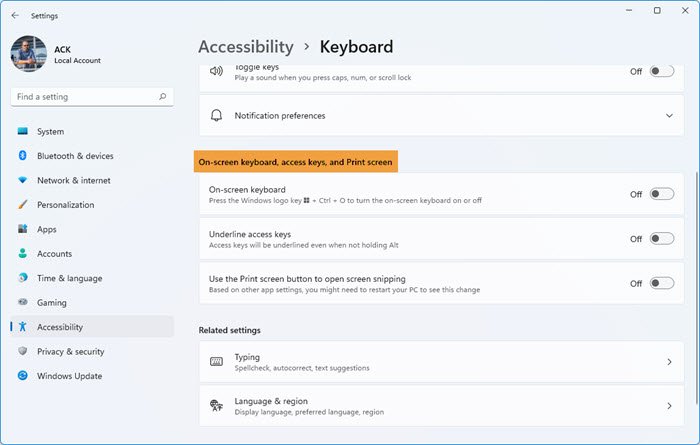
- Otwórz ustawienia systemu Windows 11
- Otwórz ustawienia ułatwień dostępu
- Wybierz klawiaturę
- Tutaj zobaczysz ustawienie umożliwiające włączenie lub wyłączenie klawiatury(Keyboard) ekranowej .
W systemie Windows 10(Windows 10) zobaczysz również ustawienie w Settings > Ease dostępu> Klawiatura> Włącz klawiaturę ekranową.

W systemie Windows 8.1(Windows 8.1) można również uzyskać do niego dostęp za pomocą Charms > PC Settings > Easeułatwień(Access) dostępu . Przesuń suwak, aby włączyć klawiaturę ekranową(On-Screen Keyboard) .
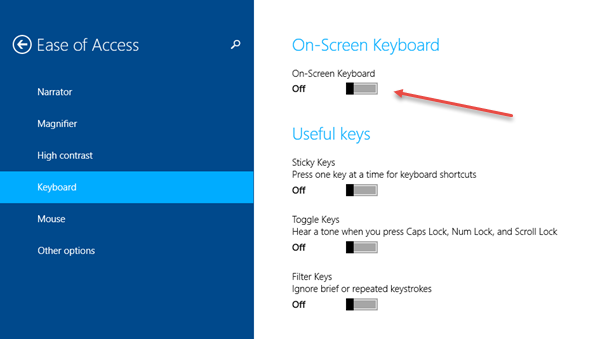
Ponownie – możesz również uzyskać do niego dostęp, gdy jesteś na ekranie logowania (Access),(Sign In screen) klikając przycisk Ułatwienia(Ease) dostępu .
Po włączeniu klawiatury ekranowej zobaczysz następujący układ.
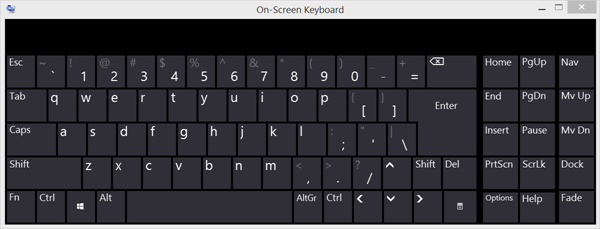
Możesz używać kursora myszy do klikania przycisków i obsługi klawiszy. Pamiętaj, że nie potrzebujesz urządzenia dotykowego, aby korzystać z klawiatury(Keyboard) ekranowej . System Windows oferuje klawiaturę dotykową na urządzeniach dotykowych.
Tutaj Fade to jeden z przycisków, który może okazać się przydatny, jeśli potrzebujesz klawiatury ekranowej, aby zanikać w tle.
Kliknięcie klawisza Opcje(Options) otworzy pole Opcje(Options) . Tutaj możesz zobaczyć różne opcje, które pomogą Ci skonfigurować sposób działania klawiatury ekranowej.
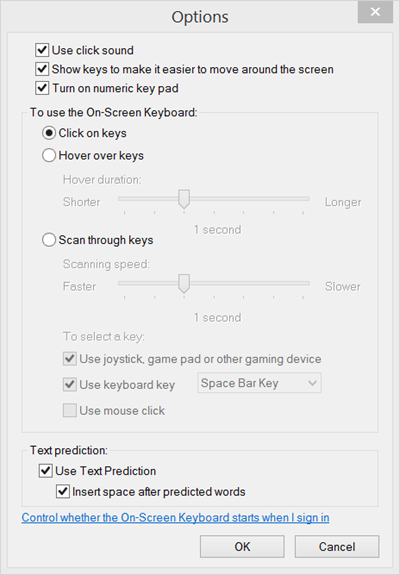
Tutaj zobaczysz opcje takie jak:
- Użyj dźwięku kliknięcia
- Pokaż(Show) klawisze, aby ułatwić poruszanie się po ekranie
- Włącz klawiaturę numeryczną
- Kliknij klawisze / najedź na klawisze
- Skanuj klawisze
- Użyj przewidywania tekstu.
Jeśli chcesz włączyć klawiaturę numeryczną(Numeric) , zaznacz pole Włącz klawiaturę numeryczną(Turn on Numeric keypad) .

Jeśli chcesz, aby klawiatura ekranowa systemu Windows(Windows) uruchamiała się po zalogowaniu, otwórz Control Panel > Ease dostępu Access Center > Use komputera bez myszy lub klawiatury i zaznacz pole Użyj klawiatury ekranowej(Use On-screen keyboard) . Gdy to zrobisz, klawiatura ekranowa będzie uruchamiać się automatycznie przy każdym logowaniu(on-screen keyboard will start automatically every time you sign in) .
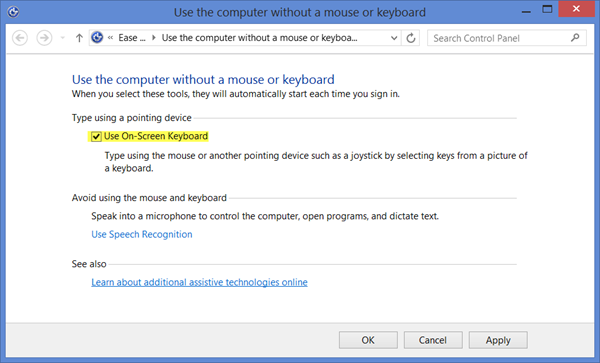
Jeśli z drugiej strony Twoja klawiatura ekranowa systemu Windows(Windows) automatycznie wyskakuje, gdy tego nie chcesz, po prostu odznacz to pole.
Przeczytaj(Read) : Jak wyłączyć dźwięk klawiatury dla klawiatury ekranowej(Turn Off Keyboard Sound for On-Screen Keyboard) .
Ekranowy skrót klawiaturowy
Możesz utworzyć skrót do klawiatury ekranowej(On-screen Keyboard) , klikając prawym przyciskiem myszy pulpit > New > Shortcut i używając ścieżki lub lokalizacji elementu jako C:\Windows\System32\osk.exe .
Zobacz ten post, jeśli klawiatura ekranowa systemu Windows pojawia się podczas logowania lub uruchamiania(Windows On-Screen keyboard appears on login or startup) .(See this post if Windows On-Screen keyboard appears on login or startup.)
Przeczytaj także:(Also read:)
- Jak korzystać z Narratora w systemie Windows
- Wskazówki i porady dotyczące Lupy w systemie Windows(Windows Magnifier Tips and Tricks) .
Related posts
Jak zmienić ustawienia napisów kodowanych w systemie Windows 11/10?
Napraw niedziałającą klawiaturę ekranową w systemie Windows 11/10
Jak zmienić rozmiar klawiatury dotykowej i ekranowej w systemie Windows 11/10?
Jak zmienić domyślne urządzenie wyjściowe audio dla Narratora w systemie Windows 11/10?
Jak włączyć i używać filtrów kolorów dla użytkowników z daltonizmem w systemie Windows 11/10?
Naciśnięcie klawisza Esc otwiera menu Start w systemie Windows 11/10? Oto poprawka!
Napraw klawiaturę, która nie działa w Google Chrome w systemie Windows 11/10
Strona bezpieczeństwa w skrócie w Windows Security jest pusta w Windows 11/10
Napraw problem z pisaniem wstecznym klawiatury w systemie Windows 11/10
Jak skonfigurować ustawienia synchronizacji za pomocą Edytora rejestru w systemie Windows 11/10?
Klawiatura wydaje dźwięki podczas pisania w systemie Windows 11/10
Skróty klawiaturowe zamiast wpisywania liter w systemie Windows 11/10
Jak ukryć lub pokazać przycisk klawiatury dotykowej na pasku zadań w systemie Windows 11/10?
System Windows nie może pobrać ustawień sieciowych z routera w systemie Windows 11/10
Klawiatura ekranowa pojawia się podczas logowania lub uruchamiania w systemie Windows 11/10
Zmień ustawienia multimediów za pomocą narzędzia PowerCFG w systemie Windows 11/10
Nie można usunąć układu klawiatury na komputerze z systemem Windows 11/10
Łatwość dostępu do ustawień klawiatury w systemie Windows 10
Skróty WinKey i jak tworzyć własne, w Windows 11/10
Jak zarządzać limitem wykorzystania danych w systemie Windows 11/10?
